4 beste Möglichkeiten, Kontakte von Android auf Android zu übertragen
Veröffentlicht: 2024-07-04Müssen Sie Kontakte zwischen zwei Android-Smartphones übertragen? Beim Upgrade auf ein neues Telefon besteht bei einigen Personen häufig die Sorge, dass Kontakte vom alten Gerät auf das neue übertragen werden.
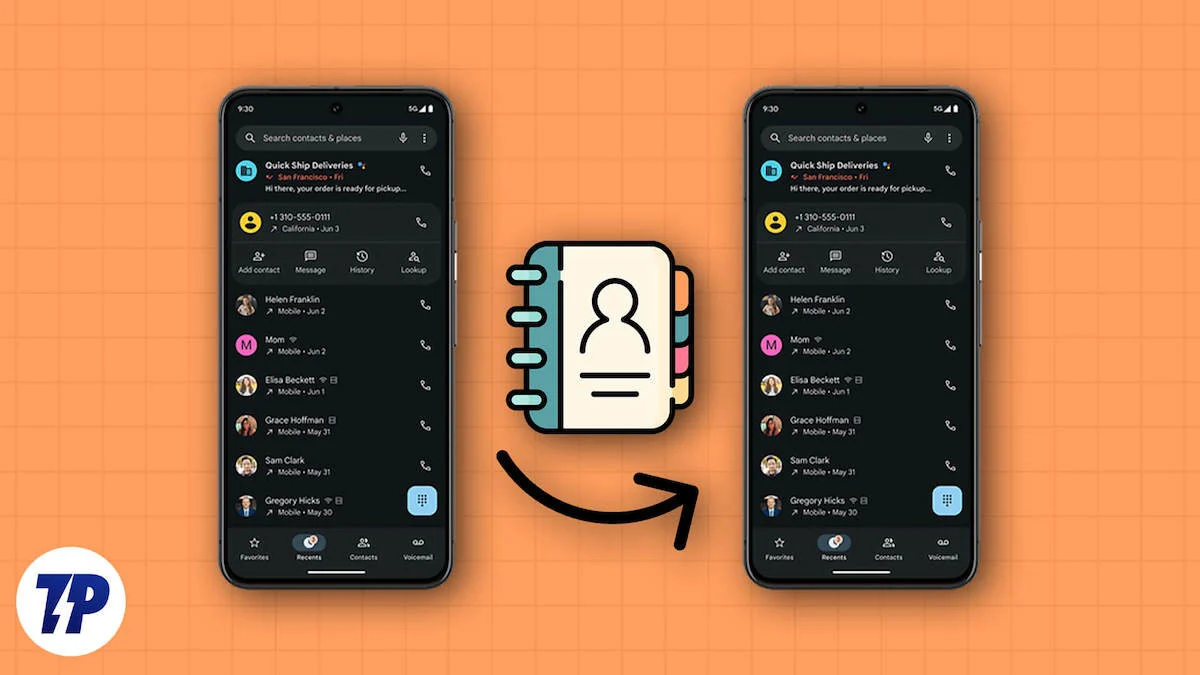
Außerdem möchten Sie möglicherweise, dass die Kontakte auf einem Ihrer Android-Telefone auch auf Ihren anderen Android-Telefonen verfügbar sind. Glücklicherweise ist dies mit einigen sehr einfachen Methoden durchaus möglich.
Eine der beliebtesten und zuverlässigsten Methoden zum Übertragen von Kontakten von Android auf Android ist die Verwendung der Google-Kontosicherung, die sicher und einfach zu verwenden ist. In diesem Artikel erkläre ich, wie Sie Kontakte mithilfe eines Google-Kontos übertragen und wie Sie andere problemlose Methoden verwenden können. Lesen Sie weiter, um es herauszufinden.
Inhaltsverzeichnis
Wie übertrage ich meine Kontakte von meinem alten Android auf mein neues Android?
Es stehen mehrere Methoden zum Übertragen von Kontakten zwischen Ihren Android-Smartphones zur Verfügung. Im Folgenden finden Sie die am meisten empfohlenen Methoden sowie Beschreibungen zu deren Verwendung:
Sl. NEIN. | Methode | Beschreibung | Vorteile | Nachteile |
|---|---|---|---|---|
1 | Google-Kontaktsynchronisierung | Verwendet die Synchronisierungsfunktionen von Google-Konten, um Kontakte geräteübergreifend zu sichern und zu synchronisieren. | - Automatische und kontinuierliche Synchronisierung - einfache und schnelle Einrichtung. | - Erfordert eine Internetverbindung und ein Google-Konto - Möglicherweise müssen die Einstellungen manuell aktiviert werden. |
2 | Kontakt als VCF exportieren | Kontakte als VCF-Datei exportieren und auf das neue Telefon übertragen. | - Kann offline durchgeführt werden - VCF-Dateien können problemlos über mehrere Methoden (E-Mail, Bluetooth usw.) geteilt werden. | - Manueller Prozess - Möglicherweise fehlen einige Kontakte, wenn nicht alle Quellen ausgewählt sind - Erfordert Dateiübertragung und manuelles Öffnen. |
3 | Verwenden Sie Apps von Drittanbietern | Nutzen Sie Apps wie Easy Contact Backup and Restore, DroidKit und Droid Transfer, um Kontakte zu sichern und wiederherzustellen. | - Bieten oft zusätzliche Funktionen wie SMS und Mediensicherung - Einige Apps unterstützen plattformübergreifende Übertragungen. | - Möglicherweise müssen Apps von Drittanbietern heruntergeladen und installiert werden - Mögliche Sicherheitsrisiken bei Drittanbieter-Apps. |
4 | Übertragen mit SIM-Karte | Übertragen Sie auf der SIM-Karte gespeicherte Kontakte, indem Sie die SIM-Karte in das neue Telefon verschieben und die Kontakte auf das Telefon kopieren. | - Einfach und unkompliziert - Erfordert kein Internet oder zusätzliche Apps. | - Begrenzt durch die Speicherkapazität der SIM-Karte (normalerweise bis zu 250 Kontakte) - Unterstützt möglicherweise nicht alle Kontaktdaten (z. B. Fotos, E-Mails). |
Google-Kontaktsynchronisierung
Mit Google Contact Sync können Sie Kontakte von Android auf Android-Smartphones übertragen. Dies wird durch die Synchronisierungsfunktionen ermöglicht, die die Kontakte Ihres Google-Kontos auf Android-Telefonen bieten.
Damit dieser Ansatz funktioniert, müssen Sie sicherstellen, dass die Kontaktsynchronisierung und -sicherung in den Kontakteinstellungen sowohl auf dem Telefon, von dem Sie übertragen, als auch auf dem Telefon, zu dem Sie übertragen, aktiviert sind.
Dadurch wird eine Sicherungskopie Ihrer Kontakte erstellt und diese auf allen Geräten synchronisiert, die bei demselben Google-Konto angemeldet sind.
Hier ist die Schritt-für-Schritt-Anleitung zum Übertragen von Kontakten zwischen Android-Smartphones:
1. Gehen Sie auf dem Android-Telefon, von dem Sie übertragen möchten, zur App „Einstellungen“ .
2. Navigieren Sie auf der Seite „Einstellungen“ zu „ Konto “ und klicken Sie darauf.
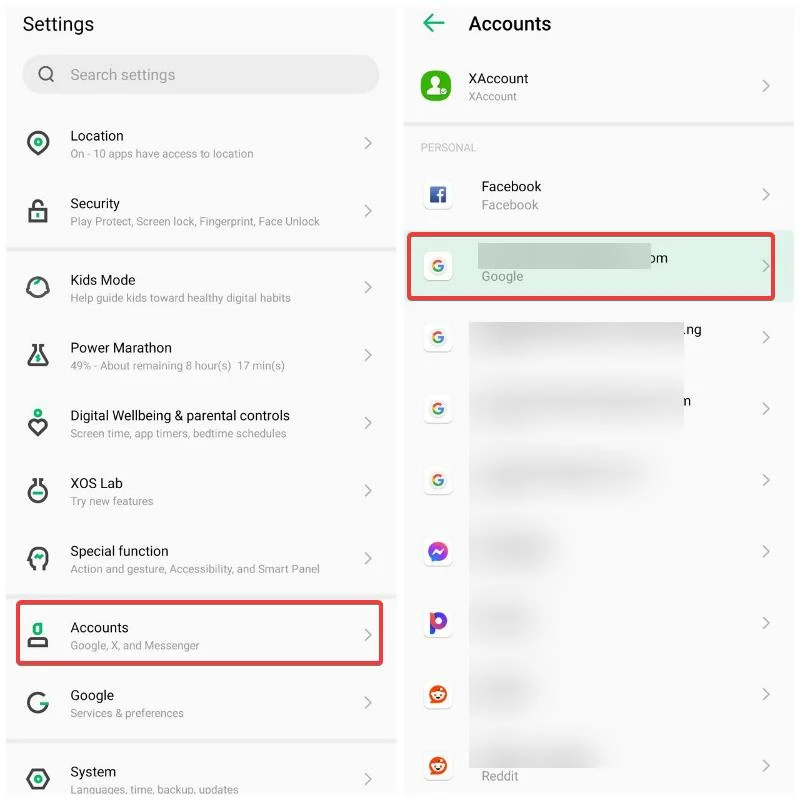
3. Klicken Sie auf das Gmail-Konto, mit dem Sie Ihren Kontakt synchronisieren möchten, und wählen Sie Kontosynchronisierung oder Konto synchronisieren aus.
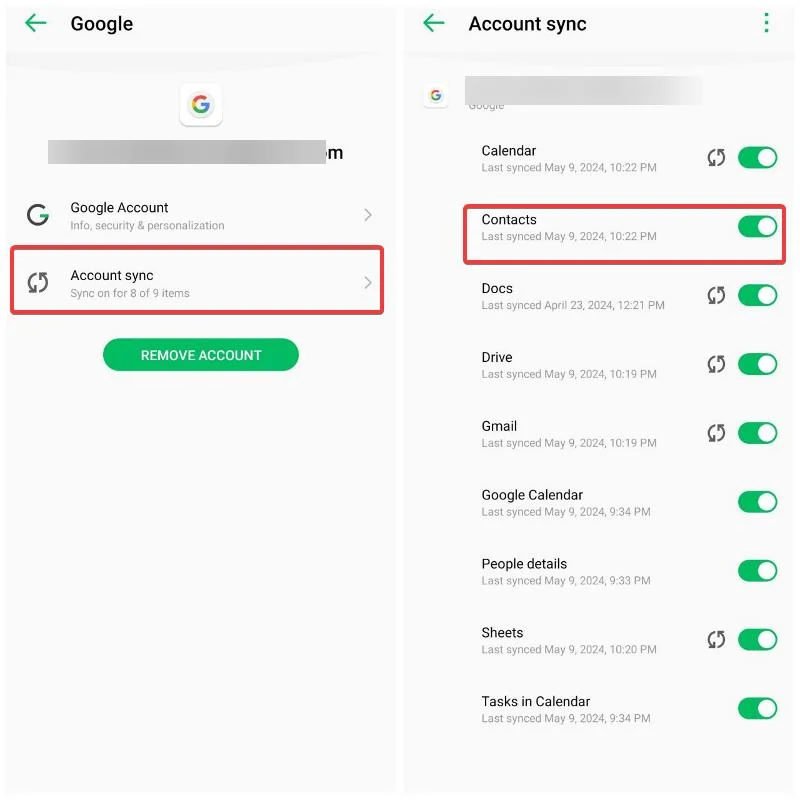
4. Stellen Sie als Nächstes sicher, dass der Schieberegler neben „Kontakte“ aktiviert ist und dass die Kontakte kürzlich synchronisiert wurden.

Alternativ können Sie Ihre Kontakte über die Kontakte-App Ihres Telefons synchronisieren. Ich empfehle die Verwendung der Google-Kontakte-App als Standard-Kontakt-App, da die Schritte zum Übertragen von Kontakten unkompliziert sind, und diese verwende ich auch für diesen Artikel.
1. Öffnen Sie Google Kontakte auf dem Android-Telefon, von dem Sie übertragen möchten, und klicken Sie oben rechts auf Ihr Profilmenü.
2. Wählen Sie als Nächstes Kontakteinstellungen aus und klicken Sie auf Synchronisierungseinstellungen für Google-Kontakte .
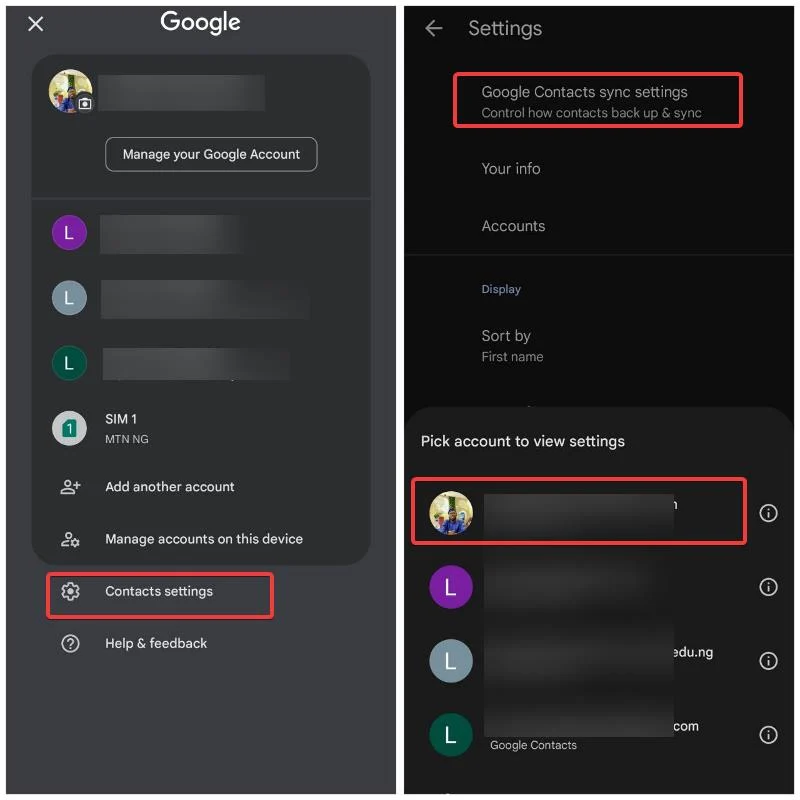
3. Wählen Sie das Google-Konto aus, mit dem Sie Ihre Kontakte synchronisieren möchten.
4. Klicken Sie auf die Option „Status“ und schalten Sie dann den Schieberegler neben „Google-Kontakte-Synchronisierung“ um.
5. Kehren Sie nun zur vorherigen Seite zurück und wählen Sie Auch Gerätekontakte synchronisieren aus.
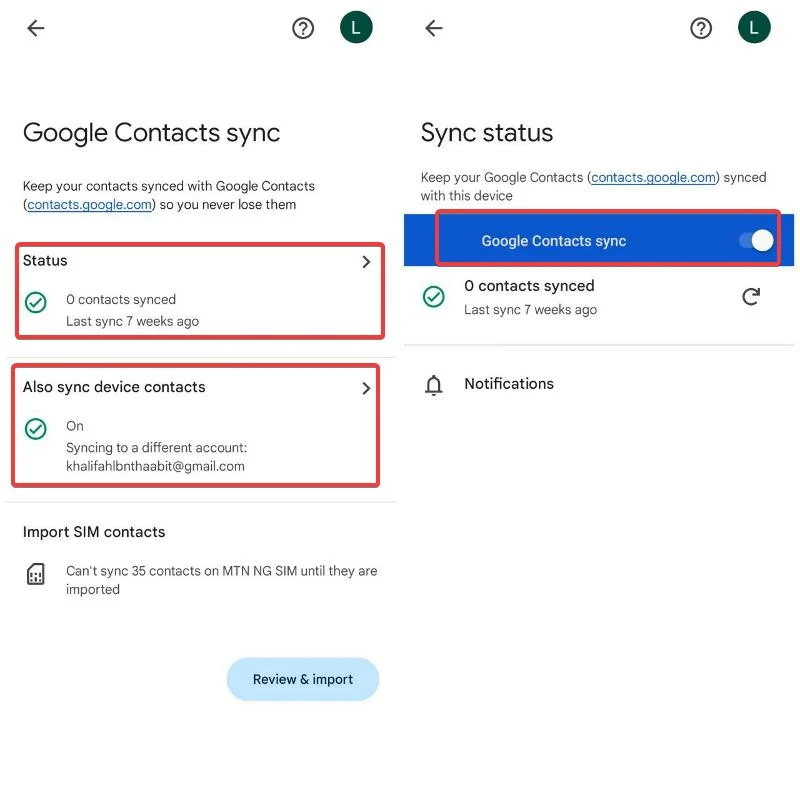
6. Aktivieren Sie auf der nächsten Seite den Schalter neben „Gerätekontakte automatisch sichern und synchronisieren“ .
Kontakt als VCF exportieren
Sie können Kontakte auch von Android auf Android übertragen, indem Sie sie als VCF teilen. Dies kann durch Befolgen der folgenden Schritte erfolgen:
1. Öffnen Sie die Google Kontakte- App auf dem Android-Telefon, von dem Sie Kontakte übertragen möchten.
2. Wählen Sie die Registerkarte „Organisieren“ und klicken Sie dann auf „Datei exportieren“ .
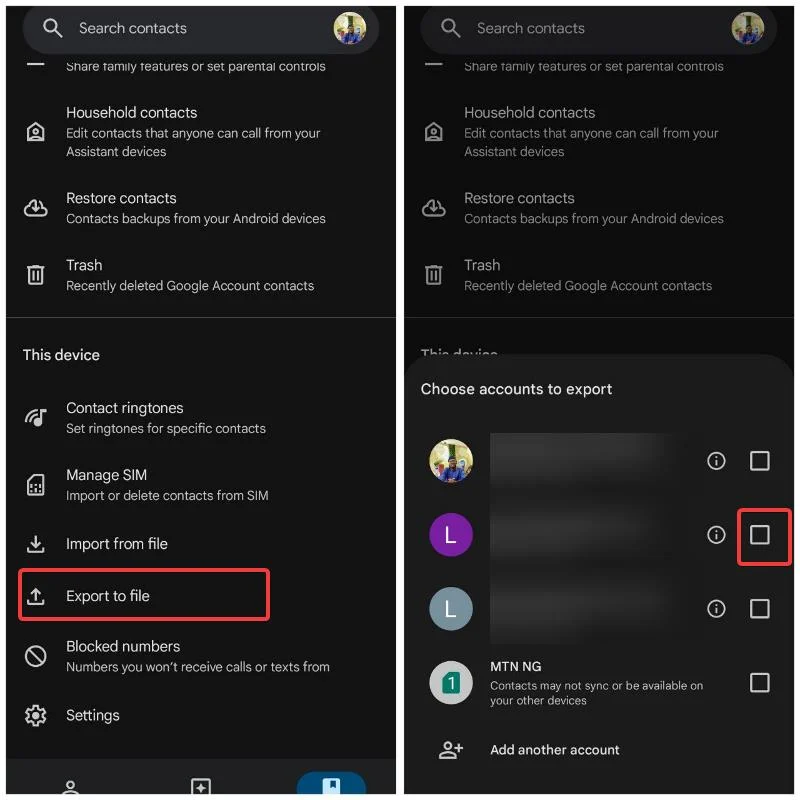
3. Wählen Sie die Quellen aus, aus denen Kontakte exportiert werden sollen. Es wird empfohlen, alle Optionen auszuwählen, um sicherzustellen, dass alle Ihre Kontakte exportiert werden.
4. Klicken Sie auf „Exportieren“ und wählen Sie dann den Speicherort in Ihrem Telefonspeicher aus, an dem Sie die Kontaktdatei speichern möchten.
5. Nachdem Sie die Kontaktdatei (VCF) gespeichert haben, senden Sie sie an das andere Android-Telefon. Öffnen Sie die Datei auf dem neuen Telefon, um alle Kontakte automatisch hinzuzufügen.
Alternativ können Sie Kontakte von einem Android-Smartphone aus direkt mit einem anderen teilen, indem Sie die Teilen-Option in der Kontakt-App nutzen. Im Folgenden finden Sie die Schritte dazu:
1. Öffnen Sie die Kontakte- App und öffnen Sie Ihre Kontakte.
2. Klicken und halten Sie einen Ihrer Kontakte, wählen Sie das Dreipunktmenü in der oberen rechten Ecke aus und wählen Sie „Alle auswählen“ aus.
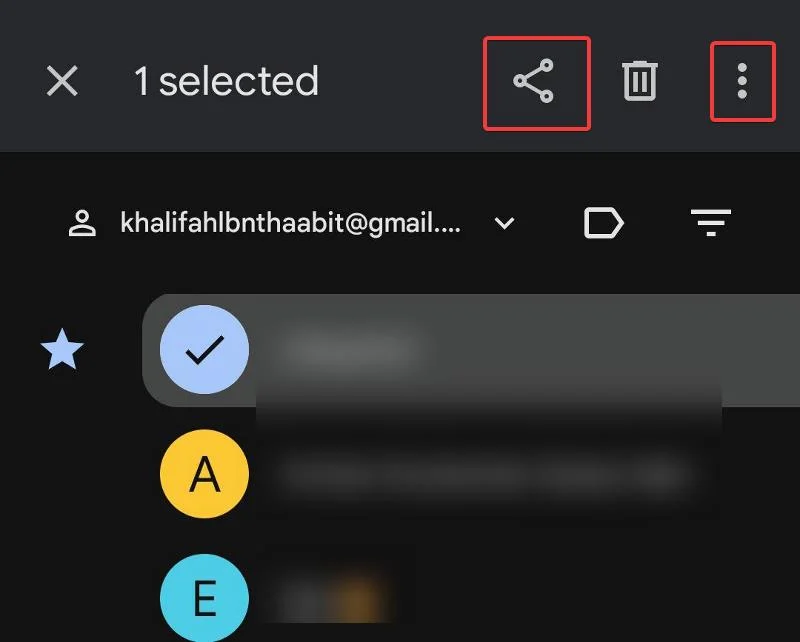
3. Klicken Sie anschließend oben auf der Kontaktseite auf das Symbol „Teilen“ und wählen Sie Ihre bevorzugte Methode aus, um alle ausgewählten Kontakte mit anderen zu teilen.
Verwenden Sie Apps von Drittanbietern
Sie können Apps von Drittanbietern wie Easy Contact Backup and Restore verwenden, um Ihre Kontakte auf einem Android-Telefon zu sichern und sie auf einem anderen Android-Telefon wiederherzustellen. Darüber hinaus bieten andere Apps wie DroidKit, Droid Transfer und viele Desktop-basierte Apps dieselben Funktionen zum Übertragen von Kontakten zwischen Android-Geräten. Mit diesen Apps können Sie auf einem Android-Telefon auf Ihre Kontakte zugreifen und diese nahtlos auf ein anderes übertragen.
Übertragen Sie Kontakte mit Ihrer SIM-Karte
Die Verwendung von SIM-Karten zum Übertragen von Kontakten zwischen Android-Telefonen ist eine Methode, auf die sich viele von uns seit Jahren verlassen. Wenn Ihre Kontakte auf der SIM-Karte des Telefons gespeichert sind, von dem Sie übertragen möchten, entfernen Sie einfach die SIM-Karte und legen Sie sie in das neue Android-Telefon ein. Anschließend verschieben oder kopieren Sie die Kontakte auf das Telefon.
Abschließende Gedanken
Schließlich helfen Ihnen die in diesem Artikel beschriebenen Methoden dabei, Kontakte mühelos von Android auf Android zu übertragen. Der Google-Kontakte-Ansatz und die VCF-Dateimethode sind am einfachsten, und ich habe erklärt, wie man sie verwendet. Ich hoffe, dieser Leitfaden hilft Ihnen.
FAQs zur Android-Kontaktsicherung
Wie kann ich meine Kontakte auf meinem neuen Android-Telefon wiederherstellen?
Sie können Kontakte auf Ihrem neuen Android-Telefon mithilfe von Google Kontakte wiederherstellen. Dies funktioniert jedoch nur, wenn Sie Ihre Kontakte zuvor in Ihrem Google-Konto gesichert haben. Alternativ können Sie Ihre Kontakte mithilfe einer VCF-Datei wiederherstellen, nachdem Sie diese auf dem Telefon erstellt haben, auf dem Ihre Kontakte ursprünglich gespeichert wurden.
Warum wurden meine Kontakte nicht auf mein neues Android-Telefon übertragen?
Wenn Sie Ihre Kontakte zuvor nicht mit Ihrem Google-Konto synchronisiert haben oder wenn Sie Ihr Google-Konto nicht mit Ihrem neuen Android-Telefon synchronisiert haben, werden Ihre Kontakte nicht auf das neue Gerät übertragen.
Kann ich einen einzelnen Kontakt von einem Android-Smartphone auf ein anderes übertragen?
Ja, Sie können Kontakte von einem Android-Smartphone auf ein anderes übertragen, indem Sie Ihre Kontakte als VCF-Datei teilen. Sie können Ihre Kontakte auch in Google Kontakte auf dem Telefon sichern, von dem Sie übertragen, und sie auf dem Android-Telefon, auf das Sie übertragen, wiederherstellen.
Weiterführende Literatur:
- So beheben Sie, dass der Anrufverlauf auf Android nicht angezeigt wird
- [WhatsApp] Legen Sie einen benutzerdefinierten Benachrichtigungston für bestimmte Kontakte und Gruppen fest
- So verknüpfen Sie ein Android-Telefon mithilfe von Microsoft Phone Link mit einem Windows-PC
